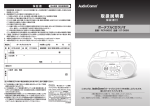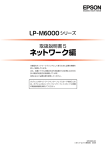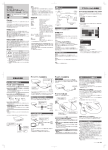Download EPSON LP-M6000シリーズ 取扱説明書1 セットアップ編
Transcript
• 本書は、LP-M6000 シリーズの取扱説明書です。本製品を使 用可能な状態にするための準備作業と使い方の概要を説明し ています。 • 本書は製品の近くに置いてご活用ください。 製品をお使いいただく前に 2 本製品を安全にお使いいただくためのご注意を記載していま す。 セットアップ 9 本製品を使用可能にするための準備作業を説明しています。 コンピュータの接続と設定 48 本製品をコンピュータと接続して使用する手順を説明していま す。 困ったときは セットアップがうまくできないときの対処方法を記載していま す。 56 マークの意味 A この表示を無視して誤った取り扱いをすると、人 が死亡または重傷を負う可能性が想定される内 容を示しています。 B この表示を無視して誤った取り扱いをすると、人 が傷害を負う可能性および財産の損害の可能性 が想定される内容を示しています。 K この表示を無視して誤った取り扱いをすると、製 品本体が損傷したり、製品本体、プリンタドライ バやユーティリティが正常に動作しなくなる場 合があります。この表示は、本製品をお使いいた だく上で必ずお守りいただきたい内容を示して います。 L 補足説明や参考情報を記載しています。 N 関連した内容の参照ページを示しています。 掲載画面 • 本書の画面は実際の画面と多少異なる場合があります。ま た、OS の違いや使用環境によっても異なる画面となる場合 がありますので、ご注意ください。 • 本書に掲載する Windows の画面は、特に指定がない限り Windows XP の画面を使用しています。 • 本書に掲載する Mac OS X の画面は、特に指定がない限り Mac OS X v10.4 の画面を使用しています。 ハガキの表記 本書では、郵便事業株式会社製のハガキを郵便ハガキ、往復郵 便ハガキ、4 面連刷ハガキと記載しています。 Windows の表記 Microsoft® Windows® 2000 Operating System日本語版 Microsoft® Windows Server® 2003 Operating System日本語版 Microsoft® Windows® XP Operating System 日本語版 Microsoft® Windows Vista® Operating System 日本語版 本書では、上記の OS(オペレーティングシステム)をそれぞ れ「Windows 2000」 「Windows Server 2003」 「Windows XP」 「Windows Vista」と表記しています。また、これらの 総称として「Windows」を使用しています。 Mac OS の表記 Mac OS X v10.3 ∼ v10.4 本書では、上記各オペレーティングシステムを「Mac OS X」 と表記しています。 モデル名の表記とイラスト • 本書では、本製品の製品名を下記のように表記しています。 LP-M6000 :標準モデル LP-M6000A :ADF モデル LP-M6000F :ファクスモデル • 本書では、LP-M6000A のイラストを使用して各種手順を 説明しています。 商標 EPSON ESC/Page、ESC/P、トラブル解決アシスタントは セイコーエプソン株式会社の登録商標です。 EPSON Scan はセイコーエプソン株式会社の商標です。 EPSON Scan is based in Part on the work of the Independent JPEG Group. Mac OS、Bonjour、ColorSync および TureType は米国お よびその他の国で登録された Apple Inc. の商標です。 Microsoft、Windows、Windows Server、Windows Vista は、米国 Microsoft Corporation の米国およびその他の国に おける登録商標です。 Adobe、Adobe AcrobatはAdobe Systems Incorporated (アドビシステムズ社)の商標です。 その他の製品名は各社の商標または登録商標です。 ご注意 • 本書の内容の一部または全部を無断転載することを禁止し ます。 • 本書の内容は将来予告なしに変更することがあります。 • 本書の内容にご不明な点や誤り、記載漏れなど、お気付き の点がありましたら弊社までご連絡ください。 • 運用した結果の影響については前項に関わらず責任を負い かねますのでご了承ください。 • 本製品が、本書の記載に従わずに取り扱われたり、不適当 に使用されたり、弊社および弊社指定以外の、第三者によっ て修理や変更されたことなどに起因して生じた障害等の責 任は負いかねますのでご了承ください。 • 弊社純正品以外および弊社品質認定品以外の、オプション または消耗品を装着し、それが原因でトラブルが発生した 場合は、保証期間内であっても責任は負いかねますのでご 了承ください。ただし、この場合の修理などは有償で行い ます。 もくじ 製品をお使いいただく前に ...................................... 2 安全上のご注意 ... 2 記号の意味 2 設置上のご注意 3 取り扱い上のご注意 4 電気に関するご注意 6 消耗品 / ユーザー交換可能な 定期交換部品に関するご注意 7 本製品の不具合に起因する付随的損害について 8 動作確認とバックアップのお勧め 8 メモリカードを譲渡 / 廃棄するときは 8 本製品を譲渡 / 廃棄するときは 8 コンピュータの接続と設定....................................48 ローカル(直接)接続 ... 48 ネットワーク(LAN)接続 ... 52 困ったときは ...........................................................56 電源が入らない ... 56 エラーが表示される ... 56 ドライバがインストールできない(USB 接続)... 56 ネットワークの設定 / 印刷 / スキャンができない ... 57 設定する IP アドレスがわからない 57 どうしても解決しないときは ... 58 セットアップ ............................................................. 9 セットアップの流れ ... 9 同梱物の確認 ... 10 本製品の持ち方 ... 12 保護材の取り外し ... 13 プリンタ部 13 スキャナ部 15 プリンタ部オプションの取り付け ... 16 増設メモリ /ROM モジュール 16 インターフェイスカード 18 設置可能な組み合わせの確認 19 プリンタ台 19 キャビネット 21 増設カセットユニット 23 MP トレイ付き増設カセットユニット 26 転倒防止金具の取り付け 29 プリンタドライバでオプション設定 32 設置 ... 33 設置場所 33 設置スペース 33 本製品の設置 34 消耗品、用紙、ケーブル類の取り付け ... 34 消耗品 34 用紙 37 ケーブル類 38 電源コード 39 パネルの設定 40 ファクス機能の初期設定(ファクスモデル)... 42 電話回線の接続 42 回線の設定 43 自局情報の設定 44 動作確認 ... 45 ステータスシートの印刷 45 ステータスシートのコピー 46 1 製品をお使いいただく前に 安全上のご注意 本製品を安全にお使いいただくために、製品をお使いになる前には、必ず本書および製品に添付されております取扱説明 書をお読みください。本製品の取扱説明書の内容に反した取り扱いは、故障や事故の原因になります。本製品の取扱説明 書は、製品の不明点をいつでも解決できるように手元に置いてお使いください。 記号の意味 本書および製品添付の取扱説明書では、お客様や他の人々への危害や財産への損害を未然に防止するために、危険を伴う 操作・お取り扱いについて、次の記号で警告表示を行っています。内容をよくご理解の上で本文をお読みください。 A この表示を無視して誤った取り扱いをすると、人が死亡または重傷を負う可能性が想定される内容を示して います。 B この表示を無視して誤った取り扱いをすると、人が傷害を負う可能性および財産の損害の可能性が想定され る内容を示しています。 してはいけない行為(禁止行為)を示しています。 必ず行っていただきたい事項(指示、行為)を示して います。 分解禁止を示しています。 電源プラグをコンセントから抜くことを示していま す。 濡れた手で製品に触れることの禁止を示しています。 アース接続して使用することを示しています。 製品が水に濡れることの禁止を示しています。 高温による傷害の可能性を示しています。 指が挟まれることによって起こる傷害の可能性を示 しています。 2 設置上のご注意 A 本製品の通風口をふさがないでください。 通風口をふさぐと内部に熱がこもり、火災になるおそれがあります。 布などで覆ったり、風通しの悪い場所に設置しないでください。 また、取扱説明書で指示された設置スペースを確保してください。 N 本書 33 ページ「設置スペース」 B 不安定な場所、他の機器の振動が伝わる場所に 設置・保管しないでください。 油煙やホコリの多い場所、水に濡れやすいなど 湿気の多い場所に置かないでください。 落ちたり倒れたりして、けがをするおそれがあります。 感電・火災のおそれがあります。 本製品を持ち上げる際は、無理のない姿勢で作 業してください。 本製品は重いので、1 人で運ばないでください。 無理な姿勢で持ち上げると、けがをするおそれがあり ます。 開梱や移動の際は 3 人以上で運んでください。 本製品の質量は以下を参照してください。 N『取扱説明書 2 使い方編』(冊子)「仕様」 本製品を持ち上げる際は、取扱説明書で指示さ れた箇所に手を掛けて持ち上げてください。 本製品を移動する際は、前後左右に 10 度以上 傾けないでください。 他の部分を持って持ち上げると、本製品が落下した り、下ろす際に指を挟んだりして、けがをするおそれ があります。 本製品の持ち上げ方は以下を参照してください。 N 本書 12 ページ「本製品の持ち方」 転倒などによる事故のおそれがあります。 本製品を、キャスター(車輪)付きの台などに 載せる際は、キャスターを固定して動かないよ うにしてから作業を行ってください。 増設カセットユニット、MP トレイ付き増設カ セット、プリンタ台、キャビネットは必ず設置 可能な組合せで使用してください。 作業中に台などが思わぬ方向に動くと、けがをするお それがあります。 転倒などによる事故のおそれがあります。 本製品またはオプションに付属の転倒防止部材 (転倒防止脚、固定金具、転倒防止金具)は取り 付け手順を確認の上、必ず取り付けてください。 転倒などによる事故のおそれがあります。 3 取り扱い上のご注意 A 煙が出たり、変なにおいや音がするなど異常状 態のまま使用しないでください。 異物や水などの液体が内部に入ったときは、そ のまま使用しないでください。 感電・火災のおそれがあります。 異常が発生したときは、すぐに電源を切り、電源プラ グをコンセントから抜いてから、販売店またはエプソ ンの修理窓口にご相談ください。 感電・火災のおそれがあります。 すぐに電源を切り、電源プラグをコンセントから抜い てから、販売店またはエプソンの修理窓口にご相談く ださい。 取扱説明書で指示されている箇所以外の分解は 行わないでください。 お客様による修理は、危険ですから絶対にしな いでください。 安全装置が損傷し、定着ユニットの異常加熱・高圧部 での感電など事故のおそれがあります。 本製品の内部や周囲で可燃性ガスのスプレーを 使用しないでください。 各種ケーブルは、取扱説明書で指示されている 以外の配線をしないでください。 引火による火災のおそれがあります。 発火による火災のおそれがあります。また、接続した 他の機器にも損傷を与えるおそれがあります。 製品内部の、取扱説明書で指示されている箇所 以外には触れないでください。 開口部から内部に、金属類や燃えやすい物など を差し込んだり、落としたりしないでください。 感電や火傷のおそれがあります。 感電・火災のおそれがあります。 液晶パネルのディスプレイが破損したときは、 中の液晶に十分注意してください。 万一以下の状態になったときは、応急処置をしてくだ さい。 • 皮膚に付着したときは、付着物を拭き取り、水で流 し石けんでよく洗い流してください。 • 目に入ったときは、 きれいな水で最低15分間洗い流 した後、医師の診断を受けてください。 • 飲み込んだときは、水で口の中をよく洗浄し、大量の 水を飲んで吐き出した後、医師に相談してください。 4 B 本製品の上に乗ったり、重いものを置かないで ください。 各種ケーブルやオプションを取り付ける際は、取 り付ける向きや手順を間違えないでください。 特に、子供のいる家庭ではご注意ください。倒れたり 壊れたりして、けがをするおそれがあります。また、 ガラス部分が割れてけがをするおそれがあります。 火災やけがのおそれがあります。 取扱説明書の指示に従って、正しく取り付けてください。 本製品を移動する際は、電源を切り、電源プラ グをコンセントから抜き、すべての配線を外し たことを確認してから行ってください。 電源投入時および印刷中は、排紙ローラ部に指 を近付けないでください。 コードが傷つくなどにより、感電・火災のおそれがあ ります。 詰まった用紙を取り除く際は、用紙や用紙カ セットを無理に引き抜かないでください。また、 不安定な姿勢で作業しないでください。 指が排紙ローラに巻き込まれ、けがをするおそれがあ ります。用紙は、完全に排紙されてから手に取ってく ださい。 本製品を保管・輸送するときは、傾けたり、立 てたり、逆さまにしないでください。 トナーが漏れるおそれがあります。 急に用紙や用紙カセットが引き抜けると、勢いでけが をするおそれがあります。 使用中にプリンタ部のカバー B を開けたとき は、注意ラベルで示す定着ユニットに触れない でください。また、プリンタ使用中に定着ユニッ トを取り外すときは、カバー B を開けた状態で 15 分程待ってから作業してください。 内部は高温になっているため、火傷のおそれがあります。 下記のような条件を避けて使用してください。 本製品の排気には、人体に影響を与えるような物性は 含まれておりませんが、お使いの環境条件によって は、排気臭を不快に感じることがあります。 • 製品の環境使用条件外での使用 • 狭い部屋での複数ページプリンタの使用 • 換気が悪い場所での使用 • 上記条件下での長時間連続稼働 紙詰まりの状態で放置しないでください。 注意ラベル 定着ユニットが加熱し、発煙・発火による火災のおそ れがあります。 J カバーは勢いよく動作することがありますの で、注意して操作してください。 リリースレバーは勢いよく動作することがあり ますので、注意して操作してください。 指を挟んだりして、けがをするおそれがあります。 指を挟んだりして、けがをするおそれがあります。 注意ラベル リリース レバー 5 電気に関するご注意 A AC100V以外の電源は使用しないでください。 感電・火災のおそれがあります。 電源プラグは、ホコリなどの異物が付着した状 態で使用しないでください。 感電・火災のおそれがあります。 電源プラグは刃の根元まで確実に差し込んで使 用してください。 感電・火災のおそれがあります。 付属の電源コード以外は使用しないでくださ い。また、付属の電源コードを他の機器に使用 しないでください。 感電・火災のおそれがあります。 破損した電源コードを使用しないでください。 感電・火災のおそれがあります。 電源コードが破損したときは、エプソンの修理窓口に ご相談ください。 また、電源コードを破損させないために、以下の点を 守ってください。 • 電源コードを加工しない • 電源コードに重いものを載せない • 無理に曲げたり、ねじったり、引っ張ったりしない • 熱器具の近くに配線しない 濡れた手で電源プラグを抜き差ししないでくだ さい。 感電のおそれがあります。 電源コードのたこ足配線、テーブルタップやコ ンピュータなどの裏側にある補助電源への接続 はしないでください。 電源プラグは定期的にコンセントから抜いて、 刃の根元、および刃と刃の間を清掃してくださ い。 発熱して火災になるおそれがあります。 家庭用電源コンセント(AC100V)から直接電源を 取ってください。 電源プラグを長期間コンセントに差したままにして おくと、電源プラグの刃の根元にホコリが付着し、 ショートして火災になるおそれがあります。 電源プラグをコンセントから抜くときは、コー ドを引っ張らずに、電源プラグを持って抜いて ください。 本製品の電源を入れたままでコンセントから電 源プラグを抜き差ししないでください。 感電・火災のおそれがあります。 コードの損傷やプラグの変形による感電・火災のおそ れがあります。 漏電事故防止のため、接地接続(アース)を行っ てください。 アース線(接地線)を取り付けない状態で使用すると、 感電・火災のおそれがあります。電源コードのアース を以下のいずれかに取り付けてください。 • 電源コンセントのアース端子 • 銅片などを 65cm 以上地中に埋めたもの • 接地工事(第 3 種)を行っている接地端子 アース線の取り付け / 取り外しは、電源プラグをコン セントから抜いた状態で行ってください。ご使用にな る電源コンセントのアースを確認してください。アー スが取れないときは、販売店にご相談ください。 次のような場所にアース線を接続しないでくだ さい。 • ガス管(引火や爆発の危険があります) • 電話線用アース線および避雷針(落雷時に大量の電 気が流れる可能性があるため危険です) • 水道管や蛇口(配管の途中がプラスチックになって いるとアースの役目を果たしません) B 長期間ご使用にならないときは、安全のため電源プラグをコンセントから抜いてください。 6 消耗品 / ユーザー交換可能な定期交換部品に関するご注意 A 消耗品(トナーカートリッジ、感光体ユニット、 廃トナーボックス)、ユーザー交換可能な定期交 換部品(転写ユニット)を、火の中に入れない でください。 トナーが飛び散って発火し、火傷するおそれがありま す。 こぼれたトナーを電気掃除機で吸い取らないで ください。 こぼれたトナーを掃除機で吸い取ると、電気接点の火 花などにより、内部に吸い込まれたトナーが粉じん発 火するおそれがあります。床などにこぼれてしまった トナーは、ほうきで掃除するか中性洗剤を含ませた布 などでふき取ってください。 B 消耗品(トナーカートリッジ、感光体ユニット、 廃トナーボックス)、ユーザー交換可能な定期交 換部品(転写ユニット、定着ユニット)は、子 供の手の届かない場所に保管してください。 印刷用紙の端を手でこすらないでください。 用紙の側面は薄く鋭利なため、けがをするおそれがあ ります。 取り扱いを誤ってけがをしたり、トナーが漏れるおそ れがあります。 こぼれたトナーを吸引したり、皮膚に触れない ようにしてください。 トナーは人体に無害ですが、処理時にはマスクや手袋 を着用してください。 消耗品(トナーカートリッジ、感光体ユニット、 廃トナーボックス)、ユーザー交換可能な定期交 換部品(転写ユニット)を交換するときは、周 囲に紙などを敷いてください。 トナーがこぼれて、プリンタの周囲や衣服などに付い て汚れるおそれがあります。 トナーが手や服などに付いてしまったり、目や 口に入ってしまったときは、以下の処置をして ください。 • 皮膚に付着したときは、水や石けんでよく洗い流し てください。 • 衣服に付着したときは、すぐに水で洗い流してくだ さい。 • 目に入ったときは、水でよく洗い流してください。 • 口に入ったときは、すぐに吐き出してください。吸 引してしまったときは、その環境から離れ、多量の 水でよくうがいをしてください。異常がある場合 は、速やかに医師に相談してください。 7 本製品の不具合に起因する付随的損害について 万一、本製品(添付のソフトウェア等も含みます。以下同じ。)の不具合によってデータの記録、またはコンピュータ、 その他の機器へのデータ転送が正常に行えない等、所期の結果が得られなかったとしても、そのことから生じた付随的な 損害(本製品を使用するために要した諸費用、および本製品を使用することにより得られたであろう利益の喪失等)は、 補償いたしかねます。 動作確認とバックアップのお勧め 本製品をご使用になる前には、動作確認をし、本製品が正常に機能することをご確認ください。また、USB フラッシュ メモリ内のデータは、必要に応じて他のメディアにバックアップしてください。次のような場合、データが消失または破 損する可能性があります。 • 静電気や電気的ノイズの影響を受けたとき • 誤った使い方をしたとき • 故障や修理のとき • 天災による被害を受けたとき なお、上記の場合に限らず、たとえ本製品の保証期間内であっても、弊社はデータの消失または破損については、いかな る責も負いません。 メモリカードを譲渡 / 廃棄するときは メモリカード(USB フラッシュメモリを含む)を譲渡 / 廃棄する際は、市販のデータ消去用ソフトウェアを使って、メ モリカード内のデータを完全に消去することをお勧めします。パソコン上でファイルを削除したり、フォーマット(初期 化)したりするだけでは、市販のデータ復元用ソフトウェアで復元できる可能性があります。また、廃棄時には、メモリ カードを物理的に破壊することもお勧めします。 本製品を譲渡 / 廃棄するときは 本製品を譲渡もしくは廃棄する際は、本製品のメモリに保存されているお客様固有の情報の流出による、不測の事態を回 避するために、保存した情報(電話番号、宛先名称など)を消去してください。 消去方法は以下を参照してください。 N『取扱説明書 2 使い方編』(冊子)「本製品のリセット」 一般家庭でお使いの場合は、必ず法令や地域の条例、自治体の指示に従って廃棄してください。事業所など業務でお使い の場合は、産業廃棄物処理業者に廃棄物処理を委託するなど、法令に従って廃棄してください。 8 セットアップ 本製品を使用可能にするための準備作業を説明しています。 セットアップの流れ 本製品を使用可能な状態にするまでの手順を掲載しています。本書の手順に従ってセットアップしてください。本製品の 使用にあたっては、本書 2 ページに掲載されている「安全上のご注意」を必ずお読みください。 N10 ページ N13 ページ N16 ページ N18 ページ N19 ページ N21 ページ N23 ページ N23 ページ N33 ページ N34 ページ N42 ページ N45 ページ N48 ページ N52 ページ 9 同梱物の確認 プリンタ部とスキャナ部、付属品が梱包されているスタータキットの 3 箱で構成されています。次のものがそろってい ること、それぞれに損傷がないことを確認してください。万一足りないものがある場合や損傷している場合は、お買い上 げの販売店にご連絡ください。 プリンタ部 □プリンタ □電源コード □専用ケーブル □転倒防止金具(大1個、小1個、ネジ2本) □番号ラベル □ドキュメントセット 取扱説明書(2 冊) • 取扱説明書 1 セットアップ編(本書) • 取扱説明書 2 使い方編 CD-ROM(1 枚) • EPSON ソフトウェア CD-ROM:以下のものが収録されています。 各種ソフトウェア / フォント(バーコード、TrueType) 取扱説明書 3 ソフトウェア編(電子マニュアル) 取扱説明書 4 ユーザー認証編(電子マニュアル) 取扱説明書 5 ネットワーク編(電子マニュアル)など DocumentStorage パック • ご利用のご案内(シート) • CD-ROM(1 枚) • ご愛用者登録カード(ライセンスキー付き) * 上記同梱物の他に、各種ご案内や試供品が同梱されていることがありますのでご了承ください。 次ページへ続きます。 10 スキャナ部 □スキャナ(ファクスモデル /ADF モデル) □スキャナ(標準モデル) □予備用ワンタッチキーシート(2 枚 ファクスモデルのみ) スタータキット □トナーカートリッジ(4 本) ブラック(K)、シアン(C)、マゼンタ(M) 、イエロー(Y) □感光体ユニット ブラック(K)、シアン(C)、マゼンタ(M) 、イエロー(Y) スタータキットに同梱されているトナーカートリッジの 印刷寿命は各色約 2000 ページ(A4 サイズの用紙に面 積比で約 5%の印刷を連続して行った場合)です。 取扱説明書のご紹介 取扱説明書 1 セットアップ編(本書) 開梱してから本製品を使えるようにするまでの手順、セットアップがうまくできないと きの対処法を掲載しています。 取扱説明書 2 使い方編(別冊) 本製品の操作パネルからコピー、ファクス、スキャンする方法や、メンテナンス、トラ ブル対処法などを掲載しています。 取扱説明書 3 ソフトウェア編(電子マニュアル) ソフトウェアを使用して、印刷、スキャンする方法を掲載しています。プリンタドライ バなどのソフトウェアとともにコンピュータにインストールされます。 取扱説明書 4 ユーザー認証編(電子マニュアル) オプションのネットワークインターフェイスカードとオプションのソフトウェア Offir io SynergyWare 認証プロキシ for MFP と、市販の認証装置を組み合わせて、ユーザー認 証コピーやユーザー認証スキャンを実現するための方法を掲載しています。プリンタド ライバなどのソフトウェアとともにコンピュータにインストールされます。 取扱説明書 5 ネットワーク編(電子マニュアル) ネットワークソフトウェアの使用方法などを掲載しています。プリンタドライバなどの ソフトウェアとともにコンピュータにインストールされます。 11 スキャナ部 本製品の持ち方 必ず 2 人で持ち上げてください。図のように取っ手に手 を掛けて運んでください。 作業時には以下の点に注意してください。 B • 本製品を持ち上げる際は、無理のない姿勢で作業してくだ さい。 無理な姿勢で持ち上げると、けがをするおそれがありま す。 • 本製品は重いので、1 人で運ばないでください。 開梱や移動の際は 3 人以上で運んでください。 本製品の質量は以下を参照してください。 N 『取扱説明書 2 使い方編』 (冊子)「仕様」 • 本製品を持ち上げる際は、取扱説明書で指示された箇所に手 を掛けて持ち上げてください。 他の部分を持って持ち上げると、本製品が落下したり、下ろ す際に指を挟んだりして、けがをするおそれがあります。 本製品の持ち上げ方は以下を参照してください。 • 本製品を移動する際は、前後左右に 10 度以上傾けないで ください。 転倒などによる事故のおそれがあります。 • 本製品を、キャスター(車輪)付きの台などに載せる際は、 キャスターを固定して動かないようにしてから作業を 行ってください。 作業中に台などが思わぬ方向に動くと、けがをするおそれ があります。 1 人目 2 人目 プリンタ部 必ず 3 人で持ち上げてください。図のように取っ手に手 を掛けて運んでください。 3 人目 1 人目 12 2 人目 以上で終了です。 保護材の取り外し D 挿入口内部のテープと保護材を取り外します。 E カバー H を起こし、左右の「PUSH」部分を押 して、カチッと音がするまで閉じます。 F カバー A を閉じます。 G カバー B を開けます。 本製品を設置する前に、プリンタ部とスキャナ部の保護材 を取り外してください。なお、保護材の形状や個数、貼付 場所などは予告なく変更されることがありますのでご了 承ください。 K テープや保護材を外さないまま電源を入れると故障の原因と なります。 プリンタ部 A カバー A を開けます。 B タグが付いている保護具(針金)を引き抜きます。 C カバー H を開けます。 13 H 緑色のリリースレバーを下げます。 K K 転写ローラの左右の保護材を取り外します。 L カバー B を閉じます。 M MP カセットを引き出します。 リリースレバーは、左側のラベルの「リリースレバー 解除位置」まで下げてください。リリースレバーを途 中までしか下げずに封筒レバーを無理に動かすと、封 筒レバーが破損するおそれがあります。 タグを取り外し、封筒レバーを普通紙の位置 I (左)に合わせます。 MP カセット 用紙カセット1 J 緑色のリリースレバーを元に戻します。 B N MP カセット内部のテープと保護材を取り外し ます。 O M∼Nと同様の手順で、用紙カセット1のテープ と保護材も取り外します。 リリースレバーは勢いよく動作することがあります ので、注意して操作してください。 指を挟んだりして、けがをするおそれがあります。 以上で終了です。 14 スキャナ部 A C 原稿カバーを開けて保護材(紙)を取り外しま す。 スキャナに貼ってあるテープや保護材をすべて 取り外します。 標準モデルに保護材はありません。テープをはがした ら手順 C へ進みます。 以上で終了です。 続いてプリンタ部のオプションを取り付けます。 B ファクスモデル /ADF モデルの場合は、オート ドキュメントフィーダカバーと内部の開閉カ バーを開けて、テープや保護材をすべて取り外 します。 オプションを取り付けない場合は、本製品を設置場所に移 動します。 N 本書 33 ページ「設置」 K オートドキュメントフィーダの内部にある透明シー トには触れないでください。コピー品質の悪化や紙詰 まりの原因になります。 15 プリンタ部オプションの取り付け オプションは、最初にまとめてプリンタ部に取り付けてく ださい。プラスドライバまたはコインを使用しますので、 あらかじめ用意してください。 オプションに損傷のないことを確認してください。万一足 りないものがある場合や損傷している場合は、お買い上げ の販売店にご連絡ください。 増設メモリ /ROM モジュール 増設メモリ /ROM モジュールを取り付ける手順を説明し ます。 A 製品内部の、取扱説明書で指示されている箇所以外には触れ ないでください。 感電や火傷のおそれがあります。 K すでに本製品を使用中でオプションを追加する場合は、取 り付け後、プリンタドライバでオプションの設定をしてく ださい。 N 本書32ページ「プリンタドライバでオプション設定」 またメモリ /ROM モジュール以外のオプションを取り付 けるときは、スキャナ部を取り外し、プリンタ部のみにし てから作業をしてください。 オプションを取り付けない場合は、以下のページに進んで ください。 N 本書 33 ページ「設置」 A • 静電気放電によって部品に損傷が生じるおそれがありま す。作業の前に必ず、接地されている金属に手を触れるな どして、身体に帯電している静電気を放電してください。 • 取り付ける部品(増設メモリ /ROM モジュール)は慎重に 取り扱ってください。必要以上に力をかけると、部品を損 傷するおそれがあります。 • ROM モジュールには、フォームオーバーレイモジュール と PostScript モジュールがあります。ROM モジュール ソケットが 1 つしかないため、同時使用はできません。 ROM モジュールを交換して使用してください。 A 本製品の電源が入っているときは、電源を切り、 電源プラグをコンセントから抜きます。 B 本製品背面のネジ(2本)を外します。 C カバーの左側を手前に開いてから取り外しま す。 取扱説明書で指示されている箇所以外の分解は行わないでく ださい。 安全装置が損傷し、定着ユニットの異常加熱・高圧部での感 電など事故のおそれがあります。 B • 本製品を持ち上げる際は、無理のない姿勢で作業してくだ さい。 無理な姿勢で持ち上げると、けがをするおそれがありま す。 • 本製品は重いので、1 人で運ばないでください。 開梱や移動の際は 3 人以上で運んでください。 本製品の質量は以下を参照してください。 N 『取扱説明書 2 使い方編』 (冊子)「仕様」 • 本製品を持ち上げる際は、取扱説明書で指示された箇所に手 を掛けて持ち上げてください。 他の部分を持って持ち上げると、本製品が落下したり、下ろ す際に指を挟んだりして、けがをするおそれがあります。 本製品の持ち上げ方は以下を参照してください。 N 本書 12 ページ「本製品の持ち方」 • 本製品を移動する際は、前後左右に 10 度以上傾けないで ください。 転倒などによる事故のおそれがあります。 16 D 装着位置を確認します。 ROM モジュールの場合 ROM モジュールの切り欠きがソケット内部の凸部に 合うように差し込みます。 このモジュールは取り外さないでください。 本製品が動作しなくなります。 切り欠き ソ ケッ ト左 側の ボタ ンが 飛び 出す まで、ROM モ ジュールの両端に均等に力をかけて押し込みます。 ROM モジュール用 ソケット メモリ用ソケット E メモリ、ROM モジュールを取り付けます。 メモリの場合 ソケット両端の黒いボタンを外側に広げます。 L 作業をやり直すときやROMモジュールを抜きたいと きは、ボタンを押して取り外してください。 ボタン ボタン メモリの切り欠きがソケット内部の凸部に合うよう に差し込み、メモリの両端に均等に力をかけて押し込 みます。 F カバーの右側を本製品の突起に合わせてから閉 じます。 切り欠き L 作業をやり直すときやメモリを抜きたいときは、ボタ ンを外側に広げてから取り外してください。 ボタン ボタン 17 G ネジ(2 本)で固定します。 インターフェイスカード インターフェイスカードを取り付ける手順を説明します。 K • 静電気放電によって部品に損傷が生じるおそれがありま す。作業の前に必ず、接地されている金属に手を触れるな どして、身体に帯電している静電気を放電してください。 • 標準のネットワークインターフェイスと増設したネット ワークインターフェイスを同時にネットワークへ接続し たときのネットワーク印刷は保証しません。 以上で終了です。 他のオプションを取り付けないときは、本製品を設置場所 に移動します。 N 本書 33 ページ「設置」 A 本製品の電源が入っているときは、電源を切り、 電源プラグをコンセントから抜きます。 B 本製品背面のネジ(2本)を外して、コネクタ カバーを取り外します。 C インターフェイスカードをスロットに差し込 み、インターフェイスカードに付属のネジ(2 本)で固定します。 以上で終了です。 他のオプションを取り付けないときは、本製品を設置場所 に移動します。 N 本書 33 ページ「設置」 18 設置可能な組み合わせの確認 プリンタ台、増設カセットユニット、MP トレイ付き増設 カセットユニット、キャビネットは、以下の 10 通りの 組み合わせのみ設置可能です。 組み合わせを確認の上、それぞれの取り付け手順の説明を 参照してください。 • 増設カセットユニットまたは MP トレイ付き増設カ セットユニットを合わせて 2 段以上取り付ける場合、 キャビネットは使用できません。(表⑦∼⑩) • MPトレイ付き増設カセットユニットは、プリンタ部直 下に 1 段のみ取り付け可能です。 (表⑤、⑥、⑧、⑩) • 最大 3 段まで取り付け可能です。(表⑨、⑩) プリンタ台 1 段目(プリンタ部直下) プリンタ台を取り付ける手順を説明します。プリンタ台 は、増設カセットユニット、MP トレイ付き増設カセット ユニット、プリンタ部のいずれかに直接取り付けることが できます。 プリンタ台を使用した組み合わせ例を確認の上、設置して ください。 N 本書 19 ページ「設置可能な組み合わせの確認」 2 段目 3 段目 4 段目 1 段目 2 段目 3 段目 4 段目 ① プリンタ台 − − − ② キャビネット − − − ③ 増設カセット プリンタ台 ユニット − − ④ 増設カセット キャビネット ユニット − − ⑤ MP トレイ付 プリンタ台 き増設カセッ トユニット − − ⑥ MP トレイ付 キャビネット き増設カセッ トユニット − − ⑦ 増設カセット 増設カセット ユニット ユニット プリンタ台 − ⑧ MP トレイ付 増設カセット き増設カセッ ユニット トユニット プリンタ台 − ⑨ 増設カセット 増設カセット ユニット ユニット 増設カセット プリンタ台 ユニット ⑩ MP トレイ付 増設カセット き増設カセッ ユニット トユニット 増設カセット プリンタ台 ユニット MPトレイ付き増設カセット ユニット(なし、または 1 段) 増設カセットユニット (なし、または1∼ 3 段) プリンタ台 A 本製品の電源が入っているときは、電源を切り、 電源プラグをコンセントから抜きます。 B 同梱物を確認します。 同梱されているものがすべてそろっていることを確 認してください。 プリンタ台 B • 増設カセットユニット、MP トレイ付き増設カセット、プ リンタ台、キャビネットは必ず設置可能な組合せで使用し てください。 転倒などによる事故のおそれがあります。 • 本製品またはオプションに付属の転倒防止部材(転倒防止 脚、固定金具、転倒防止金具)は取り付け手順を確認の上、 必ず取り付けてください。 転倒などによる事故のおそれがあります。 • 増設カセットユニットまたは MP トレイ付き増設カ セットユニットを取り付ける場合は、プリンタ台また はキャビネットが必要です。(上表③∼⑩) 固定金具2個 ネジ2本 転倒防止脚 ネジ 4 本 19 C プリンタ台を平らな場所に置き、前側のキャス ター2箇所をロックします。 増設カセットユニットまたは MP トレイ付き増 設カセットユニットの場合 B キャスターを固定して動かないようにしてから作業 を行ってください。 作業中に台などが思わぬ方向に動くと、けがをするお それがあります。 ピン D 転倒防止脚(4個)をネジ(4 本)で固定します。 増設カセットユニットまたは MP トレイ付き増設カ セットユニットの上にプリンタ部を載せる作業は、プ リンタ台の取り付けがすべて終了してから行ってく ださい。 プリンタ部の場合 必ず 3 人で持ち上げてください。図のようにプリン タ部の取っ手に手を掛けて運んでください。 3 人目 E 増設カセットユニット、MP トレイ付き増設カ セットユニットまたはプリンタ部を、プリンタ 台に載せます。 1 人目 2 人目 ピンと、増設カセットユニット、MP トレイ付き増設 カセットユニットまたはプリンタ部の底面がしっか りかみ合うようにして、すき間ができないように重ね てください。 ピン 20 F プリンタ台と増設カセットユニット、MPトレイ付 き増設カセットユニットまたはプリンタ部を、固 定金具(2個)とネジ(2 本)で固定します。 増設カセットユニットの場合 キャビネット キャビネットを取り付ける手順を説明します。キャビネッ トは、増設カセットユニット、MP トレイ付き増設カセッ トユニット、プリンタ部のいずれかに直接取り付けること ができます。 キャビネットを使用した組み合わせ例を確認の上、設置し てください。 N 本書 19 ページ「設置可能な組み合わせの確認」 続いて2段目の増設カセットユニット、MP トレイ付 き増設カセットユニットまたはプリンタ部を取り付 けます。 N 本書 23 ページ「増設カセットユニット」 N 本書 26 ページ「MP トレイ付き増設カセットユ ニット」 増設カセットユニットまたは MP トレイ付き増設カセット ユニット (なし、または1段) キャビネット MP トレイ付き増設カセットユニットの場合 A 本製品の電源が入っているときは、電源を切り、 電源プラグをコンセントから抜きます。 B 同梱物を確認します。 同梱されているものがすべてそろっていることを確 認してください。 キャビネット 続いてプリンタ部を取り付けます。 プリンタ部の場合 固定金具2個 転倒防止脚 ネジ2本 ネジ 4 本 以上で終了です。 プリンタ台の上に、増設カセットユニットまたは MP ト レイ付き増設カセットユニットを取り付けた場合は、転倒 防止金具を取り付けます。 N 本書 29 ページ「転倒防止金具の取り付け」 他のオプションを取り付けない場合は、本製品を設置場所 に移動します。 N 本書 33 ページ「設置」 21 C キャビネットを平らな場所に置き、前側のキャ スター2箇所をロックします。 増設カセットユニットまたは MP トレイ付き増 設カセットユニットの場合 B キャスターを固定して動かないようにしてから作業 してください。 作業中に台などが思わぬ方向に動くと、けがをするお それがあります。 ピン 増設カセットユニットまたは MP トレイ付き増設カ セットユニットの上にプリンタ部を載せる作業は、 キャビネットの取り付けがすべて終了してから行っ てください。 D 転倒防止脚(4個)をネジ(4 本)で固定します。 プリンタ部の場合 本製品は、必ず 3 人で持ち上げてください。図のように プリンタ部の取っ手に手を掛けて運んでください。 3 人目 E 増設カセットユニット、MP トレイ付き増設カ セットユニットまたはプリンタ部を、キャビ ネットに載せます。 1 人目 2 人目 ピンと、増設カセットユニット、MP トレイ付き増設 カセットユニットまたはプリンタ部の底面がしっか りかみ合うようにして、すき間ができないように重ね てください。 ピン 22 F キャビネットと増設カセットユニット、MP ト レイ付き増設カセットユニットまたはプリンタ 部を、固定金具(2個)とネジ(2 本)で固定 します。 増設カセットユニットまたは MP トレイ付き増 設カセットユニットの場合 増設カセットユニット 増設カセットユニットを取り付ける手順を説明します。 増設カセットを使用した組み合わせ例を確認の上、設置し てください。 本書 19 ページ「設置可能な組み合わせの確認」 B 本製品を、キャスター(車輪)付きの台などに載せる際は、 キャスターを固定して動かないようにしてから作業を行って ください。 作業中に台などが思わぬ方向に動くと、けがをするおそれが あります。 K 増設カセットユニットは、プリンタ台またはキャビネットの 上に取り付けてください。直接床や机上に置くことはできま せん。 続いてプリンタ部を取り付けます。 プリンタ部の場合 以上で終了です。 キャビネットの上に増設カセットユニットまたは MP ト レイ付き増設カセットユニットを取り付けた場合は、カ セットユニットとプリンタ部に転倒防止金具(小)を取り 付けます。 N 本書 29 ページ「転倒防止金具の取り付け」 A 本製品の電源が入っているときは、電源を切り、 電源プラグをコンセントから抜きます。 B 増設カセットユニットを図のように持って、箱 から取り出します。 C 同梱物を確認します。 同梱されているものがすべてそろっていることを確 認してください。 固定金具2個 ネジ2本 番号ラベル 他のオプションを取り付けない場合は、本製品を設置場所 に移動します。 N 本書 33 ページ「設置」 増設カセット ユニット 23 D E プリンタ台またはキャビネットは、あらかじめ 増設カセットユニットの最下段に取り付けてお きます。 3 台目の増設カセットユニットまたは MP トレ イ付き増設カセットユニットを重ねるときは、 2 段目と 3 段目を重ねます。 N 本書 19 ページ「プリンタ台」 N 本書 21 ページ「キャビネット」 2 段目の突起と 3 段目の底面がしっかりかみ合うよ うにして、すき間ができないように重ねてください。 2 台目の増設カセットユニットまたは MP トレ イ付き増設カセットユニットを重ねるときは、 1段目と2段目を重ねます。 増設カセット 3 段の場合 1段目の突起と2段目の底面がしっかりかみ合うよ うにして、すき間ができないように重ねてください。 増設カセット 2 段の場合 増設カセットユニットを2台重ねる場合は、3段目に 増設カセットユニットまたは MP トレイ付き増設カ セットユニットを取り付けることができます。 MP トレイ付き増設カセットユニットの場合 以下を参照して取り付けます。 N 本書 26 ページ「MP トレイ付き増設カセットユ ニット」 24 F G プリンタ部を載せます。 プリンタ部は必ず 3 人で持ち上げてください。図の ようにプリンタ部の取っ手に手を掛けて運んでくだ さい。 H 増設カセットユニットとプリンタ部の背面のコ ネクタカバーを取り外します。 MP トレイ付き増設カセットユニットがある場合は、 MP トレイ付き増設カセットユニットの背面のコネ クタカバーを取り外します。 3 人目 1 人目 2 人目 増設カセットユニットの突起とプリンタ部の底面が しっかりかみ合うようにして、すき間ができないよう に重ねてください。 I コネクタを接続します。 J コネクタカバーを取り付けます。 25 K プリンタ部と増設した各カセットユニットを背 面で固定します。 各カセットユニットを固定金具(2 個)とネジ(2 本)で固定してください。 MP トレイ付き増設カセットユニット MP トレイ付き増設カセットユニットを取り付ける手順 を説明します。 MP トレイ付き増設カセットユニットを使用した組み合 わせ例を確認の上、設置してください。 N 本書 19 ページ「設置可能な組み合わせの確認」 B L 用紙カセットとカバー E の番号ラベルを貼り付 けます。 正面 • 本製品 * を持ち上げる際は、無理のない姿勢で作業してく ださい。 無理な姿勢で持ち上げると、けがをするおそれがありま す。 • 本製品 * は重いので、1 人で運ばないでください。 開梱や移動の際は 2 人以上で運んでください。 本製品 * の質量は以下を参照してください。 N 『取扱説明書 2 使い方編』 (冊子)「仕様」 • 本製品*を持ち上げる際は、取扱説明書で指示された箇所に手 を掛けて持ち上げてください。 他の部分を持って持ち上げると、本製品が落下したり、下ろ す際に指を挟んだりして、けがをするおそれがあります。 本製品 * の持ち上げ方は以下を参照してください。 • 本製品 * を、キャスター(車輪)付きの台などに載せる際は、 キャスターを固定して動かないようにしてから作業を行って ください。 作業中に台などが思わぬ方向に動くと、けがをするおそれが あります。 • Jカバーは勢いよく動作することがありますので、注意して操 作してください。指を挟んだりして、けがをするおそれがあ ります。 注意ラベル 右側面 ∗ 本製品とは MP トレイ付き増設カセットユニットを示します。 K MP トレイ付き増設カセットユニットは、プリンタ台または キャビネットの上に取り付けてください。直接床や机上に置 くことはできません。 「C4」、「E4」の番号ラベルは、プリンタ部に同梱さ れています。 以上で終了です。 次に転倒防止金具を取り付けます。 N 本書 29 ページ「転倒防止金具の取り付け」 26 A 本製品の電源が入っているときは、電源を切り、 電源プラグをコンセントから抜きます。 B MP トレイ付き増設カセットユニットを箱から 取り出します。 必ず 2 人で持ち上げてください。図のように MP ト レイ付き増設カセットユニットの取っ手に手を掛け て運んでください。 C E 増設カセットユニットを取り付ける場合は、増 設カセットユニットの上に MP トレイ付き増設 カセットユニットを載せます。 増設カセットユニットの突起と MP トレイ付き増設 カセットユニットの底面がしっかりかみ合うように して、すき間ができないように重ねてください。 同梱物を確認します。 同梱されているものがすべてそろっていることを確 認してください。 ネジ2本 固定金具2個 MP トレイ付き増設 カセットユニット D プリンタ台またはキャビネットは、あらかじめ MP トレイ付き増設カセットユニットの最下段 に取り付けておきます。 N 本書 19 ページ「プリンタ台」 N 本書 21 ページ「キャビネット」 27 F MP トレイ付き増設カセットユニットの上にプ リンタ部を載せます。 G 本製品は、必ず 3 人で持ち上げてください。図のよ うにプリンタ部の取っ手に手を掛けて運んでくださ い。 MP トレイ付き増設カセットユニットとプリン タ部の背面のコネクタカバーを取り外します。 増設カセットユニットがある場合は、増設カセットユ ニットの背面のコネクタカバーを取り外します。 3 人目 1 人目 2 人目 MP トレイ付き増設カセットユニットの突起とプリ ンタ部の底面がしっかりかみ合うようにして、すき間 ができないように重ねてください。 28 H コネクタを接続します。 I コネクタカバーを取り付けます。 J プリンタ部と増設した各カセットユニットを背 面で固定します。 各カセットユニットを固定金具(2 個)とネジ(2 本)で固定してください。 転倒防止金具の取り付け 増設カセットユニット、MP トレイ付き増設カセットユ ニット使用時は必ず転倒防止金具を取り付けてください。 転倒防止金具(大、小、ネジ2本)は、プリンタ部に同梱 されています。 プリンタ部への取り付け 転倒防止金具(小)を取り付けます。 K A 用紙カセット1とそのすぐ下の増設カセットユ ニットまたは MP トレイ付き増設カセットユ ニットの用紙カセットを取り外します。 B 用紙カセット1のネジを外します。 用紙カセットとカバー E の番号ラベルを貼り付 けます。 正面 右側面 外したネジは、次の手順で使用します。 「C4」、「E4」の番号ラベルは、プリンタ部に同梱さ れています。 以上で終了です。 次に転倒防止金具を取り付けます。 29 C 転倒防止金具(小)を取り付け、手順 B で外し たネジで固定します。 増設カセットユニットまたはMPトレイ付き増 設カセットユニットへの取り付け 増設カセットユニットまたは MP トレイ付き増設カセッ トユニットを2段以上重ねる場合は、転倒防止金具(ネ ジ)を取り付けます。 D 増設カセットユニットまたは MP トレイ付き増 設カセットユニットの用紙カセットをすべて取 り外します。 B ネジを下から取り付けます。 手順 A で取り外した用紙カセットを戻します。 以上で終了です。 30 A C 手順 A で取り外した用紙カセットを戻します。 B カセットユニットのネジを外します。 C 転倒防止金具(大)を取り付け、手順 B で取り 外したネジで固定します。 D 手順 A で取り外した用紙カセットを戻します。 外したネジは、次の手順で使用します。 以上で終了です。 プリンタ台への取り付け 転倒防止金具(大)を取り付けます。 A 最下段のカセットユニットの用紙カセットを取 り外します。 以上で終了です。 次に本製品を設置場所に移動します。 N 本書 33 ページ「設置」 31 プリンタドライバでオプション設定 初めて本製品をセットアップするときは、この項目を読ま ずに、以下のページに進んでください。 N 本書 33 ページ「設置」 C [環境設定]画面で[設定]をクリックします。 ① クリック すでに本製品を使用中で、オプション(給紙装置、メモ リ)を追加したときは、以下の作業を行ってください。 ② クリック 取り付けたオプションを使用するには、プリンタドライバ の設定が必要です。 Windows の場合 • EPSON ステータスモニタをインストールしている場 合は、本製品の電源を入れ、プリンタのプロパティ画 面を開いてください。プロパティ画面を開くと自動的 に認識されます。 • EPSON ステータスモニタをインストールしていない 場合は、以下の手順でプリンタドライバでオプション 情報を設定してください。 A D 取り付けたオプションを選択して[OK]をク リックします。 ① 選択 Windows の[スタート]メニューから[プリン タと FAX]/[プリンタ]を開きます。 Windows Vista: [ ]―[コントロールパネル]―[プリンタ]の 順にクリックします。 Windows XP/Windows Server 2003: [スタート]―[プリンタと FAX]をクリックします。 ② クリック Windows 2000: [スタート]―[設定]―[プリンタ]をクリックします。 B 本製品のアイコンを右クリックして、 [プロパ ティ]をクリックします。 Mac OS X の場合 [プリンタ設定ユーティリティ]で本製品を追加し直すか、 EPSON ステータスモニタを起動すると、情報が更新さ れます。 ① 右クリック 32 以上で終了です。 ② クリック 設置 本製品の設置に適した場所と設置方法を説明します。内容 を確認し、正しく設置してください。 設置スペース 消耗品の交換や普段のお手入れに支障のないよう、以下の スペースを確保して設置してください。 ADF モデル / ファクスモデル :1650mm 標準モデル :1620mm 設置場所 ADF モデル / ファクスモデル :550mm 標準モデル :520mm 次のような場所に設置してください。 • 本製品の質量に十分耐えられる、水平で安定した場所 N『取扱説明書2 使い方編』 (冊子) 「外形寸法/質量」 • 本製品底面の脚が確実に載る、本製品の底面よりも広 い場所 • 風通しの良い場所 • 本製品の通風口をふさがない場所 • 専用の電源コンセントが確保できる場所 • 用紙のセットや印刷した用紙の取り出しが無理なく行 える場所 • 以下の条件を満たす場所 N『取扱説明書 2 使い方編』(冊子)「環境条件」 100mm 400mm K • 以下のような場所には設置しないでください。動作不良や 故障の原因となります。 直射日光の当たる場所 ホコリや塵の多い場所 温度変化の激しい場所 湿度変化の激しい場所 火気のある場所 水に濡れやすい場所 揮発生物質のある場所 冷暖房器具に近い場所 震動のある場所 加湿器に近い場所 テレビ・ラジオに近い場所 • 本製品より広く平らな場所に設置してください。本製品の 底面より小さい台の上に設置すると、プリンタ部底面のゴ ム製の脚が台からはみ出してしまうため、内部機構に無理 な力がかかり、印刷や紙送りに悪影響を及ぼします。 1340mm 200mm 650mm 780mm 1519mm ADF モデル / ファクスモデル :1114mm 標準モデル :1084mm ADF モデル / ファクスモデル :550mm 標準モデル :520mm 100mm 400mm 200mm 300mm 990mm 1519mm 780mm 静電気の発生しやすい場所では、市販の静電防止マットな どを使用して静電気の発生を防いでください。 33 本製品の設置 消耗品、 用紙、 ケーブル類の取り付け プリンタ部を設置場所に移動してから、上にスキャナを載 せます。 消耗品(感光体ユニット、トナーカートリッジ)と用紙の セット方法、ケーブル類の取り付け方法を説明します。 スキャナ部底面のゴム脚がプリンタ部のくぼみにはまる ように設置します。 その後、電源を入れて日付時刻設定をします。 消耗品 感光体ユニット、トナーカートリッジの順番で取り付けま す。 感光体ユニット K • 感光体ユニットの感光体(感光体ユニット下部の茶色の部 分)には絶対に手を触れないでください。また、感光体の 表面に物をぶつけたり、こすったりしないでください。感 光体の表面に手の脂が付いたり、傷や汚れが付くと印刷品 質の低下や転写ユニットの故障の原因になります。またプ リンタ本体の故障の原因にもなることがあります。 以上で終了です。 感光体 (茶色の部分) 次に消耗品、用紙、ケーブル類を取り付け、電源を入れま す。 34 • 感光体ユニットを直射日光や強い光に当てないでくださ い。室内の明かりの下でも3分以上放置しないでください。 A カバー A を開けます。 B カバー H を開けます。 C 挿入口の色と位置を確認します。 感光体ユニットは、どの色からセットしてもかまいません。 D ∼ F は、各色共通の作業になります。 K D C M G 挿入口の色と位置を確認し、マークを合わせて 感光体ユニットを挿入します。 ロックされるまで押し込んでください。 <例>ブラックの場合 Y 感光体ユニットを袋から取り出します。 E 感光体ユニットを図のように持って、保護シー トを取り外します。 F テープをはがします。 H C∼Gを繰り返し、4色すべての感光体ユニット をセットします。 I カバー H を起こし、左右の「PUSH」部分を押 して、カチッと音がするまで閉じます。 テープをはがした後は、トナーがこぼれますので傾け ないでください。 トナーカートリッジ J 挿入口の色と位置を確認します。 トナーカートリッジは、どの色からセットしてもかま いません。 K ∼ M は各色共通の作業になります。 K C M Y 35 K トナーカートリッジを、袋に入れたまま5∼6 回振ります。 O 振った後、トナーが片寄らないように水平にならして ください。 L トナーカートリッジを袋から出します。 M テープをはがします。 N トナーがこぼれることがありますので、注意してテー プをはがしてください。 トナーロックレバーを押しながら回して、ロッ ク位置に合わせます。 <例>ブラックの場合 P J ∼ O を繰り返し、4 色すべてのトナーカート リッジをセットしてください。 Q カバー A を閉じます。 挿入口の色と位置を確認し、トナー補給口を下 に向けてトナーカートリッジを挿入します。 奥に突き当たるまで押し込んでください。 <例>ブラックの場合 以上で終了です。 次に用紙をセットします。 36 D 用紙 ここでは、A4 サイズの用紙を MP カセットにセットする 方法を説明します。 用紙の四隅をそろえ、印刷する面を上にして セットします。 給紙方向(用紙の進行方向)に対して横長にセットし ます。 A4 サイズ以外の用紙のセット方法や、カセット 1、オプ ションの MP トレイ、用紙カセットへのセット方法は、以 下を参照してください。 N『取扱説明書 2 使い方編』 (冊子) 「用紙のセット方法」 A 最大セット容量 MP カセットを引き出します。 給紙方向(用紙の進行方向) K 用紙は最大 150 枚(普通紙 64g/m2)までセット できます。用紙ガイド内側の最大セット容量表示を超 えて用紙をセットすると、正常に給紙できないことが あります。 B 用紙ガイド(前後)のロックを解除し、ツマミ をつまんで外側に広げます。 ① E 用紙ガイド(前後)のツマミをつまんで用紙の 端に合わせ、ロックします。 ③ を押す を押す ② 用紙の端に合わせる ③ 広げる ① つまむ ② つまむ C 用紙ガイド(左)のツマミをつまんで、A4 サイ ズに合わせます。 F 用紙サイズ設定ダイヤルを[A4]にします。 用紙ガイドが溝に固定されていることを確認してく ださい。 ① つまむ ② 用紙サイズに合わせる K 用紙サイズ設定ダイヤルが正しく設定されていない と、用紙関連のエラーが発生したり、意図した印刷結 果が得られないことがあります。 37 G MP カセットを本製品にセットします。 ケーブル類 スキャナ背面のUSBケーブルと専用ケーブルを接続しま す。 USB ケーブル A スキャナ部背面の USB ケーブルをプリンタ部 背面の USB コネクタ接続します。 コネクタの向きに注意して差し込みます。 以上で終了です。 次にケーブル類を接続します。 B ケーブルをケーブル留めに通し、余ったケーブ ルをフックにはめます。 ケーブル留め 38 専用ケーブル A スキャナ部背面のコネクタに専用ケーブルを接 続します。 コネクタの取り付け方向に注意して、カチッと音がす るまで差し込みます。 電源コード 電源コードを接続します。 A 漏電事故防止のため、接地接続(アース)を行ってください。 アース線(接地線)を取り付けない状態で使用すると、感電・ 火災のおそれがあります。電源コードのアースを以下のいず れかに取り付けてください。 • 電源コンセントのアース端子 • 銅片などを 65cm 以上地中に埋めたもの • 接地工事(第 3 種)を行っている接地端子 アース線の取り付け / 取り外しは、電源プラグをコンセント から抜いた状態で行ってください。ご使用になる電源コンセ ントのアースを確認してください。アースが取れないときは、 販売店にご相談ください。 A B 電源がオフ(○)の位置になっていることを確 認し、電装カバーを取り外します。 プリンタ部背面のコネクタに専用ケーブルのも う片方を接続します。 コネクタの取り付け方向に注意して、カチッと音がす るまで差し込みます。 押す オフ B 電源コードを接続します。 以上で終了です。 次に電源に接続します。 39 C 電装カバーを取り付けます。 パネルの設定 操作パネル上で、西暦、日付、時刻を設定します。 L 日付時刻の設定は、 [各種設定]ボタン−[共通設定]−[デ バイス設定]−[日付時刻設定]で変更することもできます。 N 『取扱説明書 2 使い方編』 (冊子) 「操作パネルによる設 定 / 確認」 A スキャナ左側面の輸送用固定レバーをロック解 除位置(Unlock)にスライドさせます。 K 輸送用固定レバーは、輸送時以外はロックしないでく ださい。 D 電源プラグをコンセントに接続し、アース線を 接続端子に接続します。 電源コンセント側 アース線 接続端子 アース線 アース線を電源コンセントに差し込まないで ください。アース線の接続端子がある場合に 接続します。 以上で終了です。 次に電源を入れ、操作パネルから日時を設定します。 B 本製品の電源を入れます。 オン 40 C 操作パネルの下にあるレバーに指を掛け、手前 に引いたまま、見やすい角度に調節します。 4 段階で調整できます。 標準モデル /ADF モデルの場合 ステータスシートを印刷して、本製品が正しく動作するか 確認します。 N 本書 45 ページ「動作確認」 ファクスモデルの場合 ファクス機能を使用するための基本的な情報を設定しま す。次ページに進みます。 D 操作パネルのテンキーを押して「西暦」を合わ せ、 [ ]ボタンを押します。 数字は、 [ ]ボタンまたは[ 入力することもできます。 ]ボタンを押して ① 値を選択 ② 決定 E テンキーを押して「月」を合わせ、[ ンを押します。 ]ボタ F テンキーを押して「日」を合わせ、[ ンを押します。 ]ボタ G テンキーを押して「時」を合わせ、[ ンを押します。 ]ボタ H テンキーを押して「分」を合わせ、[OK]ボタ ンを押します。 コピーモードの画面が表示されたら、設定は終了で す。 41 ファクス機能の初期設定 (ファクスモデル) ここでは、ファクスを送受信するための初期設定の手順を説明します。 K 電話回線との接続は、次の点に注意してください。 • 接続できる電話回線は、次の通りです。 •加入電話回線(PSTN) •自営構内回線(PBX) • 次の電話回線では正常に動作しない可能性があります。 •上記の回線以外(NCC 回線、デジタル回線、F ネットなど) •加入電話回線との間に TA、スプリッタ、ADSL ルータなどの各種アダプタを接続した場合 •多機能電話機の場合(留守番電話、外付け電話 /FAX 自動切換えなど) • 次の電話回線では使用できません。 •ADSL や光ファイバー等の IP 電話接続 •各種サービス(キャッチホンなど)の提供を受けている電話回線 •その他、電話回線の状況や地域などの条件により、ご使用になれない場合があります。 • 一般の電話機は、市販の電話台などに置いてください。スキャナ部や、プリンタ部の上には置かないでください。 電話回線の接続 • 電話回線を LINE と刻印されたモジュラージャックに接続します。 本製品背面の モジュラージャック 電話回線(アナログ) • 電話回線を本製品および電話機で兼用する場合、電話機は EXT と刻印されたモジュラージャックに接続します。 本製品背面の モジュラージャック 電話回線(アナログ) ISDN 回線、ADSL 回線、自営回線(内線電話)での接続イメージは、エプソンのホームページを参照してください (http://www.epson.jp/) 。 42 ダイヤル種別の設定 回線の設定 ]ボタンを押して[ダイヤル A [種別=]または[ XXXX] (XXXX は設定されているダイ ファクス通信のための回線を設定します。 ヤル種別)を選択します。 対応回線の設定 A 操作パネルの[各種設定]ボタンを押します。 [各種設定]画面が表示されます。 XXXX] (XXXX は設定されて B [ダイヤル種別= いるダイヤル種別)を確認します。 設定 トーン 押す ]または[ ]ボタンを押して[ファクス B [設定]を選択し、 [OK]ボタンを押します。 10PPS/ 20PPS 説明 「ピッポッパッ」という音がするタイ プの回線 ダイヤル回線の場合に選択します。 10pps または 20pps どちらを選択 するかは、電話利用時の契約内容をご 確認ください。 変更が必要な場合は、次の手順 C に進みます。 変更の必要がない場合は、次項の「自局情報の設定」 に進みます。 C [OK]ボタンを押します。 ここでは、プッシュボタン回線から10PPS/20PPS 回線へ設定変更する場合を例に説明します。 ① 項目を選択 ② 決定 ]または[ ]ボタンを押して[10pps] D [または[20PPS]を選択し、 [OK]ボタンを 押します。 ]または[ ]ボタンを押して[基本設定] C [を選択し、 [OK]ボタンを押します。 D [回線種別= XXXX] (XXXX は設定されている 回線種別)を確認します。 設定 [OK]ボタンの押下で、設定が有効になります。 以上で終了です。 次に自局情報を設定します。 説明 PSTN Public Switched Telephone Network の略。 ご利用の環境に電話交換機などがな い場合は、こちらを選択します。 PBX Private Branch Exchange の略。 ご利用の環境に電話交換機などがあ り、内線電話システムなどを用いてい る場合はこちらを選択します。 変更が必要な場合は、次の手順 E に進みます。 変更の必要がない場合は、次項の「ダイヤル種別の設 定」に進みます。 E [OK]ボタンを押します。 ここでは、PSTN から PBX へ設定変更を行う場合を 例に説明します。 ]または[ ]ボタンを押して[PBX]を F [選択し、 [OK]ボタンを押します。 [OK]ボタンの押下で、設定が有効になります。 以上で終了です。 次にダイヤル種別を設定します。 43 自局情報の設定 設定した自局情報は、送信ファクスに印字されます。 L • 2 バイト文字で登録したいときは、EpsonNet Config を 使用してください。EpsonNet Config の使い方は、以下 を参照してください。 N 『取扱説明書 5 ネットワーク編』 (電子マニュアル)− 「ネットワークインターフェイスの設定」 • 送信ファクスに自局番号や発信者名を表示させたくない 場合は、操作パネルの[各種設定]ボタン−[ファクス設 定] [送信設定] −[発信元記録]を[しない]に設定します。 N 『取扱説明書 2 使い方編』 (冊子)「ファクス(ファ クスモデルのみ) 」−「ファクスを使う前に」 ]または[ ]ボタンを押して[自局情報] A [を選択し、 [OK]ボタンを押します。 ]または[ ]ボタンを押して[名称]を B [選択し、 [OK]ボタンを押します。 C テンキーを押して自局名称を入力し、[OK]ボ タンを押します。 [F4]ボタンを押すと、英・数・カナの入力モードが 切り替わります。 入力を間違えたときは[クリア]ボタンを押して消去 し、入力し直します。 ]または[ ]ボタンを押して[番号]を D [選択し、 [OK]ボタンを押します。 E テンキーを押して、自局番号を入力して、 [OK] ボタンを押します。 [*]キーを押すと「+」、 [#]キーを押すとスペース を入力することができます。 入力を間違えたときは[クリア]ボタンを押して消去 し、入力し直します。 F 番号の入力が終わったら、いずれかのモードボ タンを押します。 操作パネルの表示は、押したモードボタンの画面にな ります。 以上で終了です。 次にステータスシートを印刷して、本製品が正しく動作す るか確認します。 ファクスの宛先登録は、以下を参照してください。 N『取扱説明書 2 使い方編』 (冊子) 「宛先 / 保存先の登 録方法」 44 増設メモリを装着している場合 動作確認 正しくセットアップできたかの確認手順を説明します。 ステータスシートの印刷 ここでは、本製品の印刷機能が正常に機能しているか、ま た取り付けたオプションが認識されているかどうかを確 かめるためのステータスシートの印刷と確認方法を説明 します。 A [各種設定]画面が表示されます。 B [ ]または[ ]ボタンを押して[システム 情報]を選択し、[OK]ボタンを押します。 操作パネルの[各種設定]ボタンを押します。 増設カセットを装着している場合 [システムジョウホウ]の[キュウシソウチ]の項目 に、[カセット 2]∼[カセット 4]が表示されてい れば、正しく認識されています。 MP トレイを装着している場合 [システムジョウホウ]の[キュウシソウチ]の項目 に、[MP トレイ]が表示されていれば、正しく認識 されています。 インターフェイスカードを装着している場合 ]または[ ]ボタンを押して[レポート C [印刷]を選択し、 [OK]ボタンを押します。 ]または[ ]ボタンを押して[ステータ D [スシート]を選択し、 [OK]ボタンを押します。 データランプが点滅し、ステータスシートが印刷され ます。 E [システムジョウホウ]の[メモリ]の項目に、標準 搭載メモリ(標準モデル:256MB、ADF/ ファクス モデル:512MB)と増設したメモリ容量の合計値が 表示されていれば、正しく認識されています。 [システムジョウホウ]の[インターフェイス]の項 目に、 [ネットワーク]、 [I/F カード]が表示されてい れば、正しく認識されています。 ROM モジュールを装着している場合 [システムジョウホウ]の[オプション]の項目に、 装着した ROM モジュールが表示されていれば、正し く認識されています。 PDF 拡張キットを装着している場合は、[システム ジョウホウ]の[オプション]の項目に、[Adobe PostScript3]が表示されていれば、正しく認識さ れています。 ステータスシートが印刷されたか確認します。 次のようなステータスシートが印刷できれば、本製品 の印刷機能は正常に機能しています。 ステータスシート 以上で終了です。 続いて、スキャナ機能の確認をします。 オプションの情報を表示します 45 ステータスシートのコピー ここでは、本製品のコピー機能が正常に機能しているか、 先ほど印刷したステータスシートをコピーして確認する 方法を説明します。 A 原稿台での確認 ①原稿カバーを開けます。 ②取り込む面(印刷面)を下にして、ステー タスシートをセットします。 前項で印刷したステータスシートを 1 枚セット します。 ADF/ ファクスモデルは、 「ADF での確認」と「原稿 台での確認」を実施してください。 ADF (オートドキュメントフィーダ)での確認 ①オートドキュメントフィーダに、取り込む 面(印刷面)を上にしてステータスシート を差し込みます。 原稿の左上の角を このマーク(原点マーク) に合わせます。 ②用紙ガイドをステータスシートの側面 に合わせます。 ③原稿カバーを閉じます。 B [コピー]ボタンを押して、コピーモードに切り 替えます。 [コピーモード]画面が表示されます。 押す 46 C [モノクロ]ボタンを押して、コピーを実行しま す。 本製品をコンピュータと接続して使用する場合は、以下の ページに進んでください。 USB 接続の場合: N 本書 48 ページ「ローカル(直接)接続」 ネットワーク接続の場合: N 本書 52 ページ「ネットワーク(LAN)接続」 すぐにコピー / ファクス / スキャン機能を使用する場合 は、以下を参照してください。 押す コピー機能: N『取扱説明書 2 使い方編』(冊子)「コピー」 D 排紙トレイにコピー結果が出力されるか確認し ます。 正常にコピーされていれば、本製品のスキャナ機能は 正常に動作しています。 ファクス機能: N『取扱説明書 2 使い方編』(冊子)「ファクス(ファ クスモデルのみ) 」 スキャン機能: N『取扱説明書 2 使い方編』(冊子)「スキャン」 E セットしたステータスシートを取り除きます。 以上で本製品のセットアップはすべて終了です。 47 コンピュータの接続と設定 本製品とコンピュータをケーブルで接続し、プリンタドライバなどのソフトウェアのインストールと設定をします。本書 に記載されていない OS については、エプソンのホームページでご確認ください(http://www.epson.jp/) 。 Windows 環境では、 「EPSON ステータスモニタ」をインストールしないと取り付けたオプション情報が認識されませ ん。 「EPSON ステータスモニタ」は同梱の『ソフトウェア CD-ROM』に収録されており、 「おすすめインストール」を 選択するとプリンタドライバとセットでインストールされます。個別にインストールするときは、カスタムインストール を選択してください。 L インストールが終了すると「MyEPSON」のショートカットやエイリアスがデスクトップ上に作成され、ここからユー ザー登録ができます。 B ローカル (直接) 接続 USB ケーブルで本製品とコンピュータをローカル(直接) 接続します。ケーブルは本製品に同梱されていませんの で、以下を参照して用意してください。 N『取扱説明書 2 使い方編』 (冊子) 「消耗品 / オプショ ン / 定期交換部品一覧」 A コ ネ ク タ の 向 き に 注 意 し て、本 製 品 と コ ン ピュータに USB ケーブルを接続します。 K USB ケーブルをネットワークインターフェイスコネ クタに接続しないでください。本製品と USB ケーブ ル双方のコネクタが破損するおそれがあります。 本製品の電源が切れていることを確認します。 オフ 続いて、以下のページに進んでください。 Windows の場合 N 本書 49 ページ「Windows の場合」 Mac OS X の場合 N 本書 50 ページ「Mac OS X の場合」 48 E Windows の場合 K 最後に[完了]をクリックしてインストールを終了し ます。 管理者権限のあるユーザーでログオンし、インストールして ください。 オプションを取り付けた場合は F に進んでください。 B に続いて以下の作業を行ってください。 A Windowsを起動して『ソフトウェアCD-ROM』 をセットします。 FAX]/ F [スタート]メニューから[プリンタと [プリンタ]を開きます。 Windows Vista: Windows Vista: [ ]―[コントロールパネル]―[プリンタ]の 順にクリックします。 ①[自動再生]画面の[プログラムのインストール / 実行]を、発行元が SEIKO EPSON であること を確認してからクリックします。 ②[ユーザーアカウント制御]画面で[続行]をク リックします。 Windows XP/Windows Server 2003: [スタート]―[プリンタと FAX]をクリックします。 Windows 2000: [スタート]―[設定]―[プリンタ]をクリックします。 Windows Vista 以外: B に進みます。 B 画面の指示に従ってインストール作業を進めま す。 モデル選択画面が表示されたときは、お使いの 機種を選択します。 C [おすすめインストール]をクリックします。 再インストールなどで個別にソフトウェアをインス トールする場合は、 [カスタムインストール]をクリッ クします。 クリック G 本製品のアイコンを右クリックして、プロパティ をクリックします。 ① 右クリック ② クリック H [環境設定]タブをクリックし、装着したオプ ションを確認します。 取り付けたオプションが表示されないときは、以下を 参照して手動設定してください。 N 本書 32 ページ「プリンタドライバでオプション 設定」 ① クリック D [ローカル(直接)接続]をクリックします。 ② 確認(画面は装着例です) クリック I [OK]をクリックしてプリンタのプロパティを 閉じます。 以上で終了です。 49 E [おすすめインストール]をクリックします。 Mac OS X の場合 K 再インストールなどで個別にソフトウェアをインス トールする場合は、 [カスタムインストール]をクリッ クします。 • 管理者権限のあるユーザーでログオンし、インストールし てください。 • 標準HFS+形式でフォーマットしたドライブにインストール してください。UNIX ファイルシステム(UFS)形式のドラ イブにはインストールできません。意図してドライブを UFS 形式に初期化し直していない一般の Mac OS X ユーザーの 方は問題なくインストールできます。 • Mac OS X v10.3 以降では、複数のユーザーが同時に 1 台の コンピュータにログインできます(ファストユーザスイッチ またはファーストユーザスイッチ機能)。EPSONScan は ファストユーザスイッチ(ファーストユーザスイッチ)機能 には対応しておりませんので、インストールおよび使用時に はファストユーザスイッチ(ファーストユーザスイッチ)機 能をオフにしてください。また、ソフトウェアをインストー ルするときは、コンピュータの管理者だけがログインした状 態で行ってください。 48 ページの B に続いて以下の作業してください。 A クリック F [ローカル(直接)接続]をクリックします。 本製品の電源を入れます。 クリック G オン B Mac OS X を起動して『ソフトウェア CDROM』をセットし、デスクトップの[EPSON] のアイコンをダブルクリックします。 ダブルクリック OS X]のアイコンをダブルクリックし C [Mac ます。 ダブルクリック D 50 モデル選択画面が表示されたときは、お使いの 機種を選択します。 画面の指示に従ってインストール作業を進めま す。 最後に[終了]をクリックしてインストールを終了し ます。 J [アプリケーション]−[ユーティリティ]フォ ルダから[プリンタ設定ユーティリティ]を開 きます。 ダブルクリック K [追加]をクリックします。 クリック 使用可能なプリンタがないときは、追加を促す画面が 表示されます。 [追加]をクリックすると L の画面が 表示されます。 L 本製品を選択し、[追加]をクリックします。 Mac OS X v10.3: [EPSON USB]または[USB]を選択してから本 製品を選択し、[追加]をクリックします。 ① 選択 ② クリック ③ クリック Mac OS X v10.4: 本製品を選択し、[追加]をクリックします。 ① クリック ② クリック M 本製品が追加されたことを確認し、画面を閉じ ます。 確認 以上で終了です。 51 ネットワーク (LAN) 接続 B LAN ケーブルを接続します。 C 電源を入れます。 LAN ケーブルを使って、本製品をネットワーク環境に接 続します。 このセットアップ手順は同一セグメント内のネットワー クプリンタに接続する方法です。 別セグメントのネットワークプリンタを探索するには、同 梱の『ソフトウェア CD-ROM』から EpsonNet Config をインストールして使用してください。 N『取扱説明書 5 ネットワーク編』(電子マニュアル) LAN ケーブルは本製品に同梱されていませんので、以下 のケーブルを用意してください。 市販の LAN ケーブル • シールドツイストペアケーブル(カテゴリ5以上) • 10Base-T または 100Base-TX ここでは、本製品に添付されているソフトウェアを使用し て IP アドレスを設定する方法を説明します。これ以外の 設定方法や、ネットワーク設定に関するそのほかの詳細情 報は以下を参照してください。 N『取扱説明書 5 ネットワーク編』(電子マニュアル) 操作パネルで IP アドレスを設定する方法は、以下を参照 してください。 N『取扱説明書 2 使い方編(冊子)』−「IP アドレスを 操作パネルから設定」 A 本製品の電源が切れていることを確認します。 オン 続いて、以下のページに進んでください。 Windows の場合 N 本書 53 ページ「Windows の場合」 Mac OS X の場合 N 本書 54 ページ「Mac OS X の場合」 オフ 52 E Windows の場合 C に続いて以下の作業を行ってください。 A 画面の指示に従ってインストール作業を進めま す。 L Windowsを起動して『ソフトウェアCD-ROM』 をセットします。 • 以下の画面が表示されたら、発行元が「SEIKO EPSON」であることを確認して、 [ブロックを解 除する]をクリックしてください。 Windows Vista: ①[自動再生]画面の[プログラムのインストール / 実行]を、発行元が SEIKO EPSON であること を確認してからクリックします。 ②[ユーザーアカウント制御]画面で[続行]をク リックします。 クリック Windows Vista 以外: B に進みます。 B • 市販のファイアウォールソフトウェアをインス トールしていると、ファイアウォールソフトウェ ア関連の画面が表示されることがあります。ソフ トウェアの取扱説明書を参照して、一時的に通信 を許可してください。 モデル選択画面が表示されたときは、お使いの 機種を選択します。 C [おすすめインストール]をクリックします。 最後に[完了]をクリックしてインストールを終了し ます。 オプションを取り付けた場合は F に進んでください。 クリック FAX]/ F [スタート]メニューから[プリンタと [プリンタ]を開きます。 Windows Vista: [ ]―[コントロールパネル]―[プリンタ]の 順にクリックします。 Windows XP/Windows Server 2003: [スタート]―[プリンタと FAX]をクリックします。 D Windows 2000: [ネットワーク(LAN)接続]をクリックします。 [スタート]―[設定]―[プリンタ]をクリックします。 G 本製品のアイコンを右クリックして、プロパティ をクリックします。 ① 右クリック ② クリック クリック 53 H [環境設定]タブをクリックし、装着したオプ ションを確認します。 D [おすすめインストール]をクリックします。 取り付けたオプションが表示されないときは、以下を 参照して手動設定してください。 N 本書 32 ページ「プリンタドライバでオプション 設定」 クリック ① クリック ② 確認(画面は装着例です) E [ネットワーク(LAN)接続]をクリックします。 I [OK]をクリックしてプリンタのプロパティを 閉じます。 以上で終了です。 Mac OS X の場合 52 ページの C に続いて以下の作業を行ってください。 A Mac OS Xを起動して 『ソフトウェアCD-ROM』 をセットし、デスクトップの[EPSON]のアイ コンをダブルクリックします。 ダブルクリック OS X]のアイコンをダブルクリックし B [Mac ます。 クリック F 画面の指示に従ってインストール作業を進めます。 最後に[終了]をクリックしてインストールを終了し ます。 G [アプリケーション]−[ユーティリティ]フォ ルダから[プリンタ設定ユーティリティ]を開 きます。 ダブルクリック ダブルクリック C モデル選択画面が表示されたときは、お使いの 機種を選択します。 H [追加]をクリックします。 クリック 使用可能なプリンタがないときは、追加を促す画面が 表示されます。 [追加]をクリックすると I の画面が 表示されます。 54 I 本製品を選択し、[追加]をクリックします。 Mac OS X v10.3: [EPSON TCP/IP]を選択してから本製品を選択し ます。他のプロトコルを設定する方法は以下を参照し てください。 N『ネットワーク編』(電子マニュアル) ① 選択 ② クリック ③ クリック Mac OS X v10.4: 最初の画面で[ほかのプリンタ]をクリックします。 次の画面で[EPSON TCP/IP]を選択してから本製 品を選択します。 ① クリック ② 選択 ③ クリック J ④ クリック 本製品が追加されたことを確認し、画面を閉じ ます。 確認 以上で終了です。 55 困ったときは セットアップがうまくできないときの対処方法を記載しています。 セットアップ時以外でトラブルが発生したときの対処方法は、『取扱説明書 2 使い方編』 (冊子)を参照してください。 電源が入らない M てください。 電源コードが抜けていたり、ゆるんでいません か? 電源コードを本製品とコンセントに、確実に差し込ん でください。 M コンセントに電源は来ていますか? コンセントがスイッチ付きの場合はスイッチを入れ ます。ほかの電化製品をそのコンセントに差し込ん で、動作するかどうか確かめてください。 M プリンタ部とスキャナ部をケーブルで接続して いますか? プリンタ部背面とスキャナ部背面のコネクタがケー ブルで接続されていることを確認してください。接続 されていないときは、ケーブルの取り付け方向に注意 して接続してください。 N 本書 38 ページ「ケーブル類」 M 正しい電圧(AC100V、15A)のコンセント に接続していますか ? コンセントの電圧を確かめて、正しい電圧で使用して ください。 コンピュータの背面などに設けられているコンセン トには接続しないでください。 エラーが表示される と表示 M「スキャナのロックを解除してください」 されていませんか? スキャナ部左側面の輸送用固定レバーが解除されて いません。輸送用固定レバーを解除して、電源を入れ 直してください。 56 『取扱 M その他のエラーが表示されている場合は、 説明書 2 使い方編』 (冊子)を参照して対処し 『取扱説明書 2 使い方編』(冊子)の「困ったとき は」−「パネルメッセージ」では、操作パネルのメッ セージとその内容、対処方法を説明しています。 ドライバがインストールできない(USB 接続) OS X をご使用の場合に、UNIX ファイル M Mac システム(UFS)形式でフォーマットしたドラ イブにソフトウェアをインストールしていませ んか? Mac OS X をインストールする際に、ドライブの フォーマット形式を Mac OS 拡張(HFS+)形式ま たは UNIX ファイルシステム(UFS)形式から選択 することができます。本製品用のプリンタドライバ は、UFS 形式でフォーマットしたドライブでは使う ことができませんので、HFS+ 形式でフォーマット したドライブにインストールしてください。 の Autorun 機能が働いていない可能 M CD-ROM 性があります。 CD-ROM ドライブの CD アイコンをダブルクリック す る か、[マ イ コ ン ピ ュ ー タ]−[C D - R O M ]− [EPSETUP.EXE]をダブル クリックする ことで、 セットアップ画面が表示されます。 ネットワークの設定 / 印刷 /スキャンができない M LAN ケーブルが確実に差し込まれていますか? 本製品のコネクタとコンピュータまたはハブ側のコ ネクタに LAN ケーブルがしっかり接続されているか 確認してください。また、ケーブルが断線していない か、変に曲がっていないかを確認してください。予備 のケーブルをお持ちの方は、差し替えて確認してくだ さい。 M ハブは正常に動作していますか? ハブのポートのリンクランプが点灯/点滅しているか 確認してください。 リンクランプが消灯している場合は、他のポートに接 続して、リンクランプが点灯 / 点滅するかどうか確認 してください。 他のポートに接続してもリンクランプが消灯してい る場合は、ハブの電源が入っていないかハブが故障し ている可能性があります。ネットワーク管理者に確認 してください。 設定する IP アドレスがわからない M ネットワーク管理者へご相談ください。 外部との接続(インターネットへの接続、電子メール など)を行う場合は、JPNIC(http://www.nic.ad.jp) に申請を行って、IP アドレスを正式に取得する必要 があるので、ネットワーク管理者へご相談ください。 IP アドレスを使用するにあたって、外部との接続を 将来的にも一切行わないという条件の下に、下記の範 囲のプライベートアドレスをご使用になることも可 能です(RFC1918 で規定されています) 。 プライベートアドレス: 10.0.0.1 ∼ 10.255.255.254 172.16.0.1 ∼ 172.31.255.254 192.168.0.1 ∼ 192.168.255.254 57 どうしても解決しないときは 症状が改善されない場合は、まず本製品の故障か、ソフトウェアのトラブルかを判断します。その上でそれぞれのお問い 合わせ先へご連絡ください。 M操作パネルでステータスシートの印刷とコピーができますか? N本書 45 ページ「動作確認」 できる できない Mエプソンのホームページで調べてみる http://www.epson.jp/ [サポート]−[よくあるご質問系] 故障している可能性があります。 M エプソンインフォメーションセンターにご相談 ください。ご相談先は本書の巻末に記載されて M います。 お問い合わせの際は、ご使用の環境(コンピュータの 型番、使用アプリケーションとそのバージョン、その 他の周辺機器の型番など)と、本製品の名称や製造番 号などをご確認の上、ご連絡ください。 L • 保守契約をされている場合は、保守契約店にご相談 ください。 • 保守契約をされていない場合は、お買い求めいただ いた販売店、またはエプソンサービスコールセン ターへ修理をご依頼ください。依頼先は、本書巻末 に記載されています。 保守サービスのご案内は、『取扱説明書 2 使い方 編』 (冊子) 「保守サービスのご案内」をご覧くださ い。 本製品の製造番号は『取扱説明書 2 使い方編』 (冊子) 「総合仕様」-「製造番号の表示位置」を参照してご確認ください。 エプソン製品に関する最新情報などをできるだけ早くお知らせするために、次のアドレスにてインターネットによる情報 の提供を行っています(http://www.epson.jp/)。 58 Memo Memo © セイコーエプソン株式会社 2008 Printed in XXXXX